Opera VPN ist ein kostenloses VPN-Produkt, das integriert ist und nur im Opera-Webbrowser verfügbar ist. Leider bietet Opera VPN selbst für einen kostenlosen Dienst ein schlechtes Maß an Support, ohne spezielle Hilfethemen für den VPN-Dienst. Wenn Sie Probleme mit Opera VPN haben, können Ihnen diese schnellen Lösungen zur Not helfen.
Aus- und wieder einschalten
Diese einfache Lösung kann oft für viele Probleme funktionieren. Versuchen Sie einfach, das VPN aus- und dann wieder einzuschalten Klicken Sie auf das VPN-Symbol links in der Suchleiste und dann auf den Schieberegler von „Ein“ auf „Aus“ und zurück wieder.
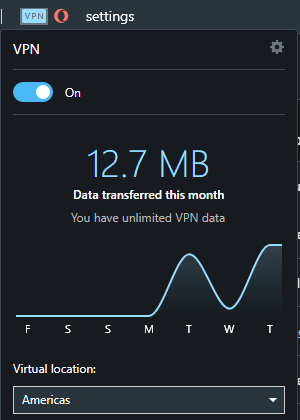
Tipp: Wenn ein Neustart des VPN nicht hilft, versuchen Sie, den gesamten Browser neu zu starten.
Serverstandort ändern
Wenn der Neustart des VPN oder des Browsers die Probleme nicht behebt, liegt das Problem möglicherweise am VPN-Server oder in der Region, mit der Sie verbunden sind. Versuchen Sie, die Region zu ändern, indem Sie auf das VPN-Symbol links in der Suchleiste klicken und eine neue Region aus dem Dropdown-Feld auswählen.
Wenn dies nicht hilft, versuchen Sie, das VPN in den Einstellungen vollständig erneut zu aktivieren. Um die Opera-Einstellungen an der richtigen Stelle zu öffnen, klicken Sie auf das Zahnradsymbol in der Seitenleiste links, klicken Sie dann auf „Erweitert“ und wählen Sie „Funktionen“ aus der Dropdown-Liste. Alternativ können Sie zu opera://settings/VPN navigieren (funktioniert nur im Opera-Browser). Von hier aus können Sie die gesamte VPN-Funktionalität aus- und wieder einschalten, indem Sie zweimal auf den Schieberegler „VPN aktivieren“ klicken.
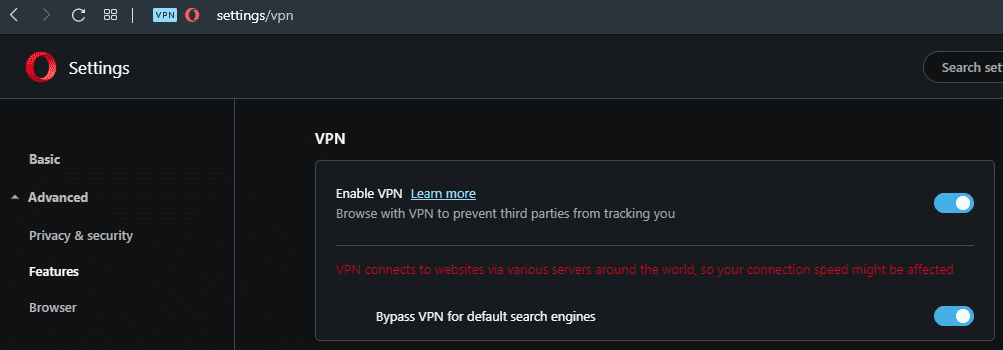
Auf Updates prüfen
Es ist möglich, dass der Dienst nicht funktioniert, weil Sie eine veraltete Version des Browsers verwenden. Sie können nach Updates suchen und diese herunterladen, indem Sie auf das Opera-Symbol in der oberen linken Ecke des Fensters klicken und dann „Update & Wiederherstellung…“ auswählen. Wenn Sie diese Seite öffnen, beginnt Ihr Browser, nach Updates zu suchen. Wenn es ein Update gibt, lassen Sie es herunterladen und starten Sie Ihren Browser neu, wenn Sie dazu aufgefordert werden.
Erweiterungen deaktivieren
Browsererweiterungen können gelegentlich Probleme verursachen. Versuchen Sie, sie zu deaktivieren, um sie als mögliche Ursache für Ihre Probleme auszuschließen. Um Ihre Liste der installierten Browsererweiterungen anzuzeigen, klicken Sie auf das Opera-Symbol in der oberen linken Ecke, markieren Sie "Erweiterungen" und klicken Sie dann auf "Erweiterungen" in der zweiten Ebene des Menüs. Alternativ können Sie auch die Tastenkombination „Strg+Umschalt+E“ drücken, um die Seite direkt zu öffnen. Deaktivieren Sie in der Erweiterungsliste alle Ihre Erweiterungen, indem Sie die Schieberegler unten rechts auf jeder Erweiterungskachel umschalten.
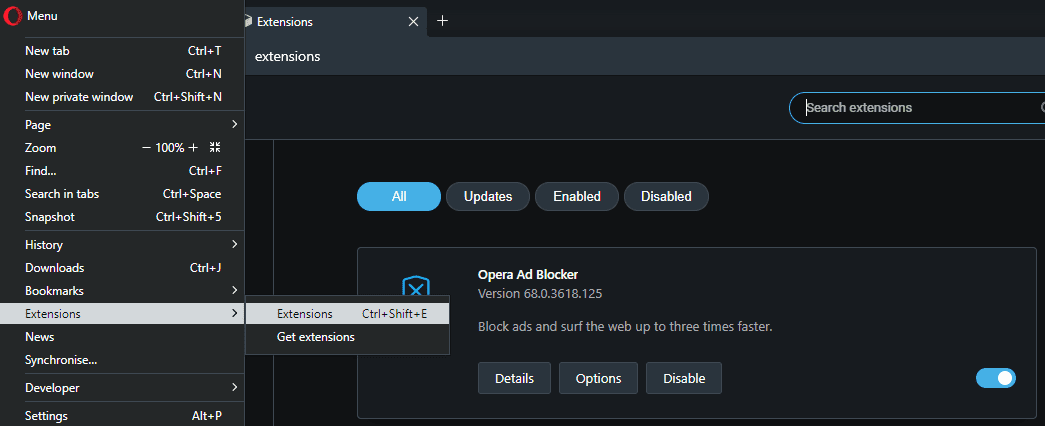
Setzen Sie den Browser zurück
Wenn keine dieser Optionen funktioniert, besteht eine letzte mögliche Lösung darin, Opera zurückzusetzen. Sie können dies tun, indem Sie die Update- und Wiederherstellungsseite über das Opera-Symbol in der oberen linken Ecke öffnen und dann auf der richtigen Seite auf „Wiederherstellen…“ klicken. Wenn Sie Ihre Lesezeichen, den Verlauf und die gespeicherten Passwörter behalten möchten, wählen Sie "Meine Daten behalten und nur Opera zurücksetzen". Einstellungen.", andernfalls, wenn Sie einen vollständigen Reset durchführen möchten, wählen Sie "Meine Daten und Opera-Einstellungen zurücksetzen". und klicke "Genesen".
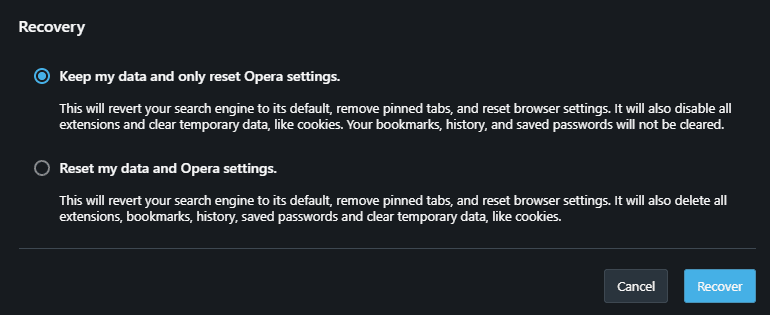
Tipp: Nach dem Zurücksetzen Ihres Browsers kann das erneute Konfigurieren Ihrer Einstellungen mühsam sein. Es kann sich lohnen, einen anderen Browser zu verwenden, insbesondere wenn das Problem nur an einer Site und nicht am gesamten VPN oder Browser auftritt.